In unserer Reihe Tipps & Tricks möchten wir heute Google Tabellen und die Funktion SVERWEIS vorstellen. Vielen Benutzern von Excel wird diese Funktion wohl bekannt sein. Mit der Funktion SVERWEIS ist es möglich nach der ersten Spalte eines Bereich von Zellen zu suchen und dann einen Wert aus einer beliebigen Zelle in derselben Zeile des Bereichs zurückgeben.
Ein einfaches Beispiel für diese Funktion: Man hat eine Liste mit Artikelnummern, der Artikelbeschreibung und den Lagerbestand.
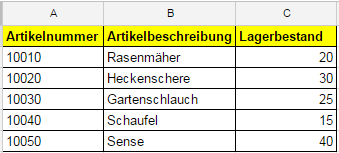
Weiß man die Artikelnummer, ist es mit der Funktion SVERWEIS möglich die Informationen über Artikelbeschreibung und Lagerbestand ganz einfach zu ergänzen. Im nächsten Screenshot sieht man in der zweiten Tabelle den Besteller und die Artikelnummer der Bestellung. Die Information zur Artikelbeschreibung wurde mit SVERWEIS ergänzt.
Die Funktion SVERWEIS gibt es auch für Google Tabellen, allerdings heißt sie hier VLOOKUP, wie in der englischen Excel-Version.
Google Tabellen und die Funktion SVERWEIS – so geht’s
Die Syntax der Funktion VLOOKUP ist relativ einfach: VLOOKUP(Suchschlüssel; Bereich; Index;[ist_sortiert])
- Der Suchschlüssel ist der Wert nachdem gesucht wird. Hier kann man entweder einen wirklichen Wert eintragen oder aber auch auf einen Wert in einer Zelle verweisen, z.B. Zelle A1.
- Der Bereich ist der zu durchsuchender Bereich. Die erste Spalte im Bereich wird nach dem Schlüssel in „Suchschlüssel“ durchsucht. Will man die Funktion nach unten kopieren ist es wichtig, dass der Suchbereich als absolut gekennzeichnet wird ($A$1:$C$6)
- Der Index ist der Spaltenindex des Werts, der zurückgegeben wird. Die erste Zeile in „Bereich“ ist mit 1 nummeriert.
- ist_sortiert gibt an, ob die zu durchsuchende Spalte (die erste Spalte des angegebenen Bereichs) sortiert ist. Ist dies der Fall, wird die höchste Übereinstimmung für „Suchschlüssel“ zurückgegeben. Mögliche Werte sind true (sortiert) and false (nicht sortiert)
Ein Bespiel für VLOOKUP kann man sich ansehen, wenn man diesem Link folgt.
In Excel funktioniert der SVERWEIS auch über mehrere Excel-Dateien hinweg. Bei Google Tabellen ist das ebenfalls möglich, allerdings muss man sich die Daten der zweiten Google Tabelle erst verfügbar machen. Wie das geht kann man in diesem Blogartikel nachlesen.
Alle Tipps & Tricks zum Arbeiten mit Google findet man auf unserer Facebook Gruppe “Google Tools – Tipps & Tricks” wo wir regelmäßig Tipps & Tricks zu Google Tools posten. Alternativ kann unser Blog auch via RSS oder per Mail abonniert werden.
 Die Experten für Google Workspace: Beratung, Schulung, Add-ons Der Google Blog mit vielen Tipps und Tricks zu Google Workspace und Google Office Tools
Die Experten für Google Workspace: Beratung, Schulung, Add-ons Der Google Blog mit vielen Tipps und Tricks zu Google Workspace und Google Office Tools
